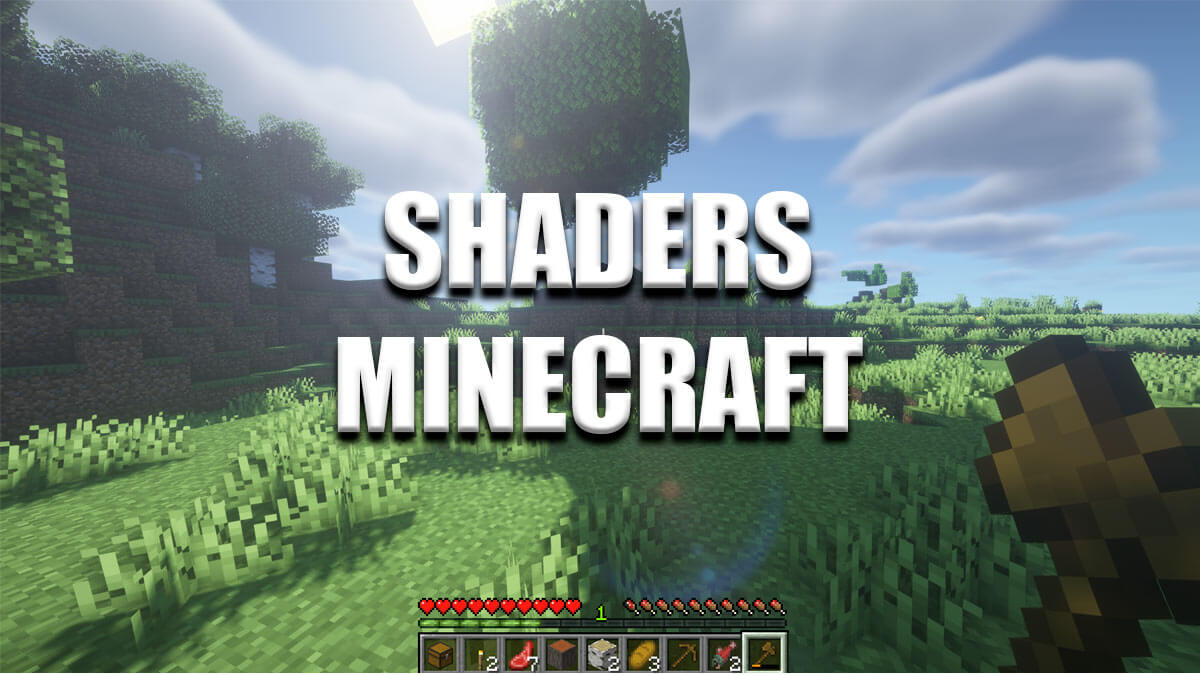Minecraft es uno de los juegos más jugados de la historia de los videojuegos, por lo que lo convierte en uno de los mejores juegos de todos los tiempos. Una forma de añadir realismo al juego de manera visual son los shaders, por lo que hoy te explicaremos cómo puedes instalarlos en Minecraft.
Sí es cierto que Minecraft, a priori, puede parecer un juego de niños, pero en realidad estamos ante un juego con mucha profundidad y, sobre todo, horas y horas de entretenimiento pues ninguna partida será igual a otra gracias a su generación de mundos mediante “seeds” o semillas.
La primera vez que entramos en un mundo de Minecraft, no sabemos qué hacer, pero si nos llama la atención una cosa: bloques cuadrados. En Minecraft todo es cuadrado desde el sol hasta la luna. Pero gracias a los shaders Minecraft se puede convertir en un precioso mundo gráfico.
Requisitos para instalar los shaders
Debido a la generación casi infinita de mundos de Minecraft, necesitamos un ordenador algo potente, pues, aunque todo sean cubos, el rendimiento para generar tantas entidades debe ser algo elevado.
Para instalar los shaders en Minecraft necesitarás algunas cosas antes las cuales tendrás que descargarlas, de Optifine y los shaders te dejamos los enlaces al final:
- Paquete de instalación de Optifine en su última versión.
- Paquete de shaders.
- Tener instalado Minecraft en su última versión.
Instalación de shaders en Windows
Vamos a explicar a continuación cómo puedes instalar los shaders en un ordenador Windows:
- Instala Optifine a través del archivo descargado anteriormente, tan solo tendrás que abrir el archivo y pulsar en “install”.
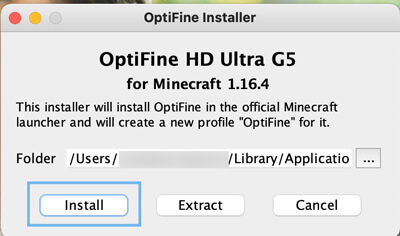
- Ahora tendremos que localizar la carpeta de instalación de Minecraft ya que el juego no se instala como cualquier otro juego o programa.
- En Windows tendrás que pulsar la combinación de teclas “Win+R” y escribir %appdata%.
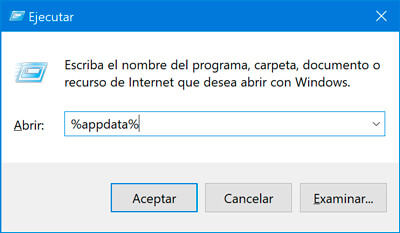
- Ahora tendrás que localizar la carpeta “.minecraft”.
- Tendrás que abrir la carpeta “shaderpacks” y copiar dentro el .ZIP descargado que contiene los shaders en nuestro caso hemos elegido los shaders BSL Shaders, si la carpeta no está, tendrás que crearla.
- Ahora debemos abrir Minecraft desde su launcher y en la zona donde tenemos el cuadro de selección de las versiones debemos elegir la versión que tiene instalado Optifine.
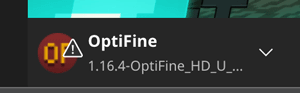
- Ahora por último una vez abierto Minecraft, tendrás que clicar en “Opciones”.
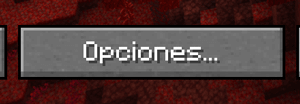
- Ahora pulsaremos en “Gráficos”.

- Finalmente pulsaremos en “Shaders”.

- En esta ventana tendremos los paquetes de shaders instalados, en nuestro caso solamente tenemos uno y tendremos que seleccionarlo, Minecraft de manera automática volverá a cargar.
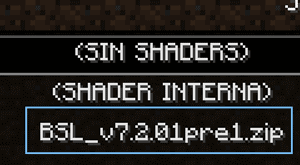
- Por último, ahora solamente tendremos que cargar nuestro mundo y disfrutar de Minecraft con shaders. Te mostramos una imagen comparativa de cómo se ve Minecraft con shaders y sin ellos.
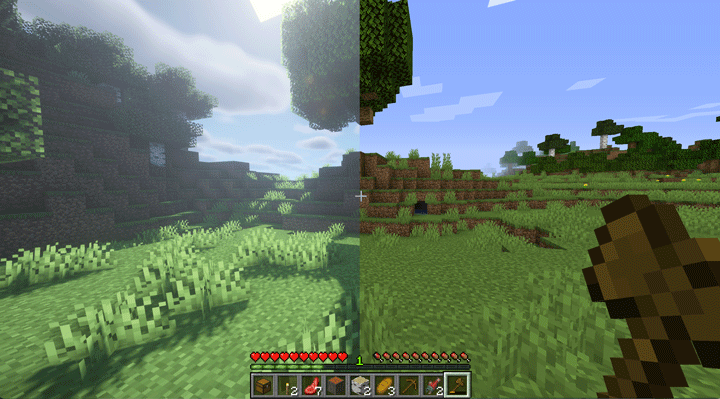
Instalación de shaders en macOs
Vamos a explicar a continuación cómo puedes instalar los shaders en un ordenador macOS, aunque la instalación es la misma que si lo hiciéramos desde un ordenador con Windows, el único paso será que tendremos que localizar la carpeta interna de Minecraft.
- Para ello tendremos que pulsar con el botón derecho sobre la aplicación “Finder” y escribir: “~/Library/Application Support/minecraft/”.

- Una vez dentro podremos ver las mismas carpetas que tenemos en Windows y en el caso de que la carpeta de los shaders no esté deberemos crearla y pegar dentro el archivo de shaders.
Ahora ya tendrás instalados los shaders BSL en tu mundo de Minecraft y animar por completo tus mundos de Minecraft. Te dejamos a continuación la descarga de todos los recursos necesarios para la instalación de shaders y algunos shaderspack más para Minecraft.
- Descarga Optifine 1.16.4 HD U G5
- Descarga shaders de BSL
- Descarga shaders Sildur`s
- Descarga shaders Chocapic13`s
- Descarga shaders Exposa
- Descarga shaders Voyager
- Descarga shaders Sunflawer
- Ver Comentarios